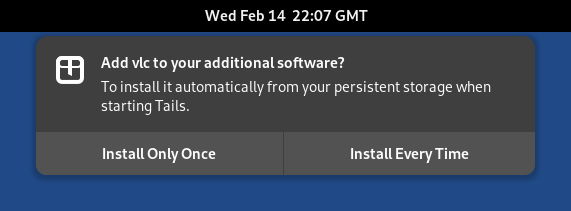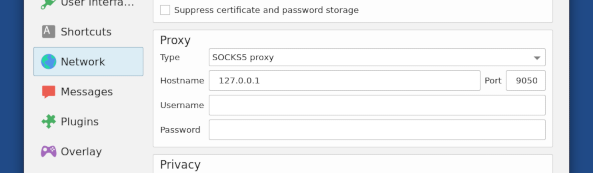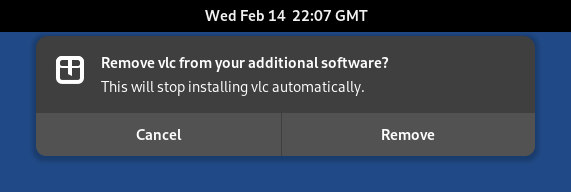- Установка дополнительных программ
- Какие дополнительные программы можно установить в Tails?
- Примеры полезных дополнительных программ
- Установка дополнительных программ
- Using additional software
- Проверка вашего списка дополнительных программ
- Удаление дополнительных программ
- Настройка дополнительных репозиториев APT (для опытных пользователей)
Какие дополнительные программы можно установить в Tails?
В Tails уже есть некоторые программы, но вы можете установить ещё.
Эти программы доступны в виде пакетов из репозиториев Debian, похожих на магазины приложений.
Есть разные способы узнать, какие пакеты доступны в Debian.
Browse locally with the Synaptic Package Manager:
When starting Tails, set up an administration password.
Choose Apps ▸ System Tools ▸ Synaptic Package Manager.
Дождитесь, когда Synaptic обновит информацию о пакетах с серверов Debian.
Вы можете:
выбрать из пакетов в левой панели;
поискать интересующий пакет по названию и описанию с помощью кнопки Поиск.
Search the Internet for alternatives to other software.
Например, "альтернативы Photoshop в Debian".
Ask a friend who is knowledgeable about Linux.
Search the Debian website.
Be careful about what you install
The packages included in Tails are carefully tested for security. Installing additional packages might break the security built into Tails. For example, installing OpenVPN might modify the firewall rules that Tails uses to force network traffic to go through Tor.
У нас есть несколько советов для тех, кто не чувствует себя уверенно.
Пакеты, которым для работы нужен Интернет, должны быть совместимы с Tor. Иначе доступ в сеть для них будет закрыт.
Some software might, for example, modify the firewall and break the security built into Tails. But other software like games or office tools are probably fine.
Программы, которые официально не включены в Tails, возможно, не проходили проверку на безопасность. Мы не можем помочь советом или документацией по поводу таких программ.
Устанавливать можно только приложения, разработанные для Debian. Они регулярно проверяются модераторами.
Примеры полезных дополнительных программ
VLC, a multimedia player with advanced features.
Pitivi, a video editor.
Scribus, a page layout application.
GNOME Camera, from the
gnome-snapshotpackage, an application to take pictures and videos from your webcam.Mumble, a voice chat application.
Calibre, an EPUB reader and library manager.
GtkHash, a utility to calculate the checksum of files.
Language packages and dictionaries
Replace lang with the code for your
language. For example, vi for Vietnamese.
Tails already includes language packages and dictionaries for Arabic, German, Spanish, Farsi, French, Hindi, Bahasa Indonesia, Italian, Portuguese, Russian, Turkish, and Simplified Chinese.
LibreOffice language package:
libreoffice-l10n-langThunderbird language package:
thunderbird-l10n-langHunspell dictionary:
hunspell-langThe Hunspell dictionaries are used for spell-checking by Tor Browser, LibreOffice, Thunderbird, and many other applications.
Установка дополнительных программ
To install a package using Synaptic:
When starting Tails, set up an administration password.
Choose Apps ▸ System Tools ▸ Synaptic Package Manager.
Click Search and search for the name of the package.
Щёлкните правой кнопкой мыши (на компьютере Mac щёлкните двумя пальцами) по названию пакета в результатах поиска и выберите .
Synaptic определяет, какие изменения нужно внести, чтобы пакет заработал. Нажмите Отметить для подтверждения.
Click Apply to download, install, and configure the package.
If you are comfortable with the command line, you can use apt instead.
Автоматическая установка дополнительных программ при запуске Tails
При старте Tails программа может устанавливаться автоматически. Вот что для этого нужно.
Turn on the Additional Software feature of the Persistent Storage.
Install the package using Synaptic or the
aptcommand.После установки пакета появляется уведомление с вопросом, хотите ли вы устанавливать этот пакет каждый раз при запуске Tails в будущем.
Если выбрать Install Every Time, пакет сохранится в Постоянном хранилище и будет автоматически переустанавливаться при каждом запуске Tails.
Пакет также будет обновляться автоматически при подключении к Интернету.
Если выбрать Install Only Once, пакет также сохранится в Постоянном хранилище, но будет установлен только один раз.
Какое-то время пакет будет устанавливаться быстрее, потому что его не придется снова скачивать из сети.
Using additional software
Once installed, applications that don't use the network usually work out of the box. However, Tails has some differences in terms of additional configuration and network access.
Дополнительные настройки
To save the configuration of additional software across different Tails sessions, you can use the Dotfiles feature of the Persistent Storage.
Each application handles its configuration very differently, so we cannot give general instructions on which files have to be saved using the Dotfiles features.
Network access
Tails only allows connections to the Tor network. Additional software that uses the Internet must be configured to go through the Tor network otherwise, their connections are blocked by default for security.
To make an application use the Tor network, you can either:
Configure the application to use Tor as a proxy with the following parameters:
- Type: SOCKS5
- Host: 127.0.0.1
- Port: 9050
For example, to use Mumble in Tails, you can configure Tor as proxy in the network configuration of Mumble:
Open the application using
torsockson the command line.Execute the following command in a Console. Replace application with the command line of the application that you want to open.
torsocks application
For example, to use Mumble in Tails, you can also execute the following command:
torsocks mumble
Technical networking considerations
Only TCP connections can go through the Tor network.
UDP connections, for example in many VoIP applications, and ICMP connections, for example in the
pingutility, cannot go through the Tor network and are blocked in Tails.DNS requests go through the Tor network if the application uses the system configuration otherwise, DNS requests will fail to resolve.
IPv6 connections are blocked in Tails.
The default Tor port in Tails (9050) forces the use of different Tor circuits for each different destination IP and port, also called "stream isolation".
Проверка вашего списка дополнительных программ
To see which packages are installed automatically every time you start Tails, choose Apps ▸ System Tools ▸ Additional Software.
Нажмите значок ![]() для удаления пакета из списка.
для удаления пакета из списка.
Тот же список будет доступен в настройках Постоянного хранилища, если вы
нажмёте кнопку ![]() в
разделе Additional Software.
в
разделе Additional Software.
Удаление дополнительных программ
После установки пакета вам доступны следующие варианты:
Install Only Once, you can remove it by restarting Tails.
Install Every Time, you can remove it either:
Using Additional Software:
Choose Apps ▸ System Tools ▸ Additional Software.
Нажмите
 справа от названия пакета.
справа от названия пакета.
Using Synaptic:
When starting Tails, set up an administration password.
Choose Apps ▸ System Tools ▸ Synaptic Package Manager.
Click Search and search for the name of the package.
Щёлкните правой кнопкой мыши (на Mac щёлкните двумя пальцами) по названию пакета в результатах поиска и выберите .
Click Apply to remove the package.
From the command line using
apt.
После удаления пакета появится вопрос, хотите ли вы удалить этот пакет из списка дополнительных программ.
Чистка Постоянного хранилища
Если вы перестали использовать какие-то из установленных вами пакетов, можно освободить место в Постоянном хранилище.
When starting Tails, set up an administration password.
Choose Apps ▸ System Tools ▸ Console.
Выполните следующую команду.
sudo apt clean
Настройка дополнительных репозиториев APT (для опытных пользователей)
Пакеты программ в Debian открыты для внешнего аудита.
Configuring additional APT repositories might break the security built into Tails and might install software that has not even been approved by Debian. Be even more careful with what you install.
Этот шаг обычно не нужен для установки дополнительных программ. Он может понадобиться только в очень редких случаях.
Иногда приходится настраивать дополнительные репозитории APT. Например, для
установки пакетов из раздела Debian non-free. Вот что нужно сделать для
этого.
When starting Tails, set up an administration password.
Create an apt-sources.list.d folder in your Persistent Storage:
sudo install -d -m 755 /live/persistence/TailsData_unlocked/apt-sources.list.d
(C root-правами) Отредактируйте настроечный файл Постоянного хранилища /live/persistence/TailsData_unlocked/persistence.conf. Добавьте папку apt-sources.list.d как тип
link:/etc/apt/sources.list.d source=apt-sources.list.d,linkWrite your additional
sources.listfiles in the apt-sources.list.d folder.For example, to add the
non-freesections of Debian 13 (Trixie), backports, and security updates, you can create a file named /live/persistence/TailsData_unlocked/apt-sources.list.d/non-free.list with the following content:deb tor+http://ftp.us.debian.org/debian/ trixie non-free deb tor+http://security.debian.org/ trixie-security non-free deb tor+http://ftp.us.debian.org/debian/ trixie-updates non-free deb tor+http://ftp.us.debian.org/debian/ trixie-backports non-freeFile names must end with .list and must only contain the following characters: letters, digits, underscore, hyphen, and period.
Correct the ownership and permissions of your additional
sources.listfiles to be owned byrootand only readable by others. For example, execute the following commands.sudo chown root:root /live/persistence/TailsData_unlocked/apt-sources.list.d/non-free.list
sudo chmod 644 /live/persistence/TailsData_unlocked/apt-sources.list.d/non-free.list
Перезагрузите Tails для сохранения изменений.